Як переглянути відсоток заряду акумулятора пристроїв Bluetooth, підключених до вашого iPhone або iPad
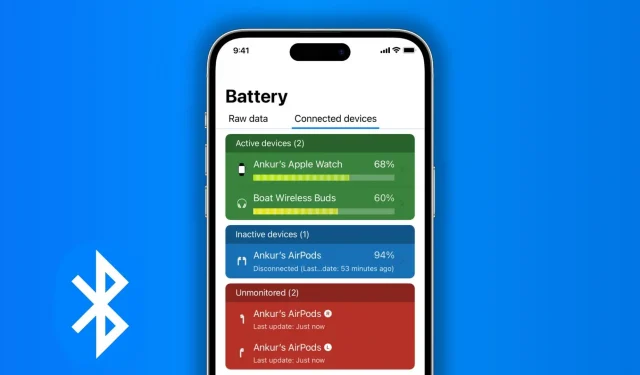
Є кілька способів дізнатися поточний заряд пристроїв Bluetooth, підключених до вашого iPhone або iPad. У цьому посібнику ми покажемо вам, як перевірити відсоток заряду батареї навушників, бездротових навушників, миші чи будь-якого іншого аксесуара Bluetooth.
У віджеті акумулятора
Віджет «Акумулятори» — це найкраще місце для відстеження залишку заряду на вашому iPhone або iPad, а також підключених до нього аксесуарах, таких як Apple Watch, AirPods, Apple Pencil, бездротова клавіатура, батареї та інші пристрої Bluetooth hands-free. від інших виробників. виробники яблук. Ви можете додати віджет акумулятора в наведених нижче місцях.
На головному екрані
Додайте віджет акумулятора на головний екран iPhone. Якщо ви ще не знаєте, як це зробити, у нас є окремий посібник, який показує, як додати віджети на головний екран. Коли віджет акумулятора з’явиться на головному екрані, він відображатиме рівень заряду акумулятора, що залишився, на вашому iPhone та будь-якому іншому під’єднаному до нього пристрої.
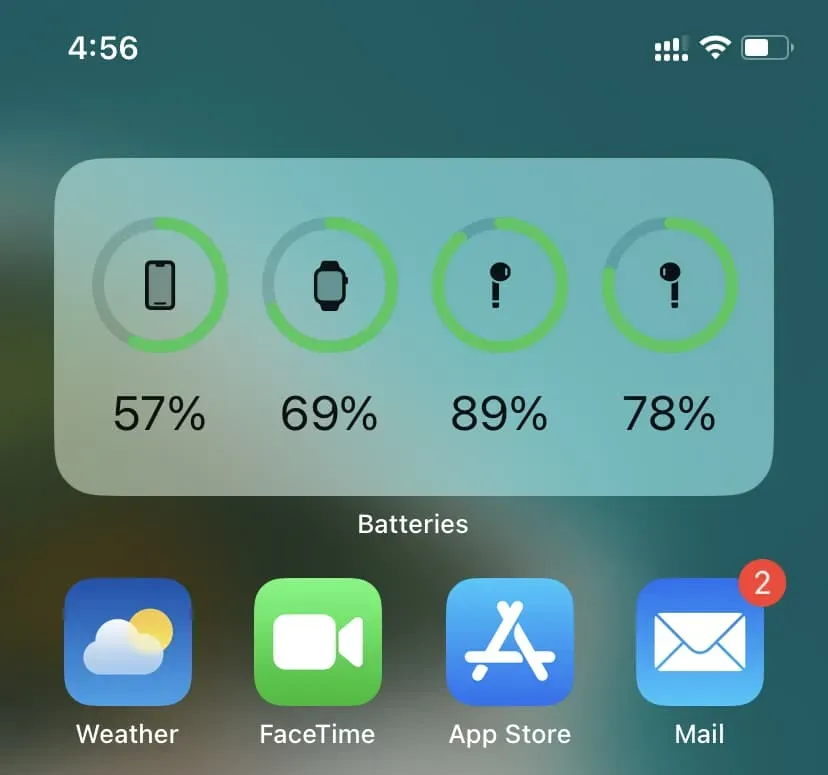
У перегляді сьогодні
Сьогоднішній перегляд – це екран, який ви бачите, проводячи праворуч на першій сторінці головного екрана або екрана блокування. Ви також можете отримати доступ до перегляду «Сьогодні», провівши праворуч у Центрі сповіщень.
Тут натисніть «Редагувати» > «плюс» > «Акумулятори» > виберіть розмір віджета та натисніть «Додати віджет». Нарешті завершіть, натиснувши Готово.
Ви успішно додали віджет акумулятора до перегляду «Сьогодні», який відображатиме відсоток заряду акумулятора ваших пристроїв Bluetooth.
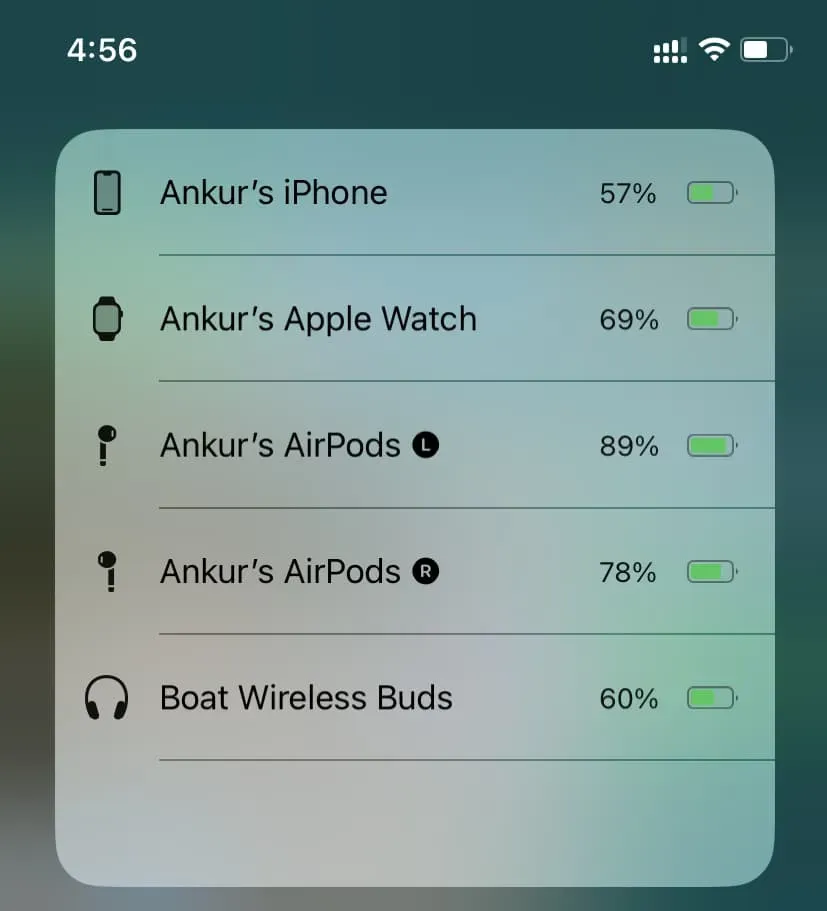
На екрані блокування
Ви можете додати маленький віджет акумулятора на екран блокування iOS 16. Як тільки ви це зробите, він покаже вам час автономної роботи ваших пристроїв. Крім того, віджет батареї на екрані блокування iPhone легко налаштувати, щоб показувати лише відсоток батареї вибраного пристрою.
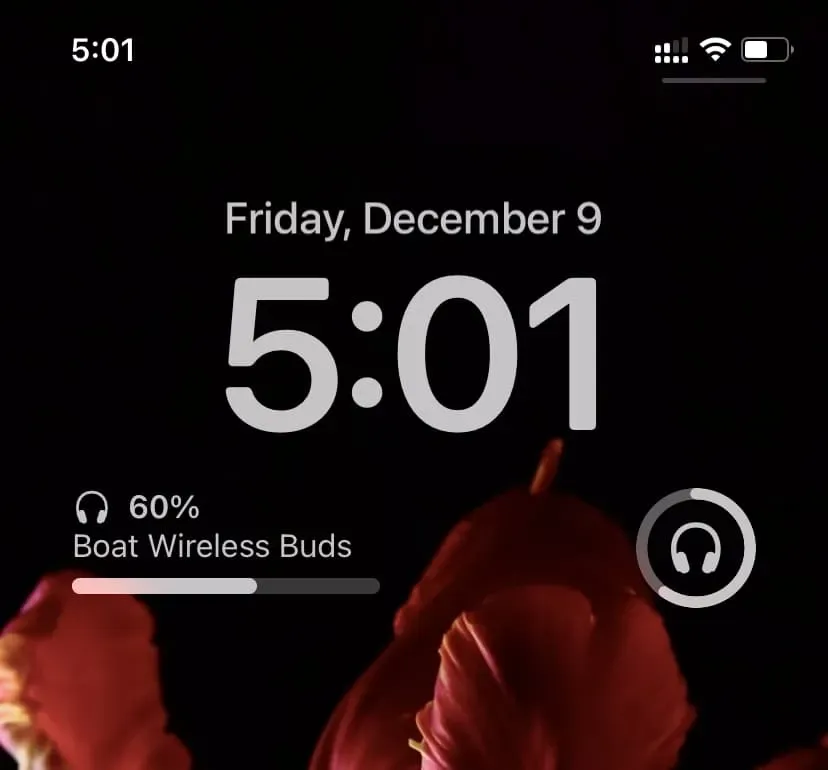
У програмі Налаштування
Ви можете переглянути залишок заряду на AirPods, футлярі AirPods і деяких навушниках Beats у програмі «Налаштування». Для цього переконайтеся, що ваші бездротові навушники підключені до вашого iPhone. Потім відкрийте програму «Налаштування» та торкніться назви AirPods угорі, щоб побачити поточний рівень заряду акумулятора.
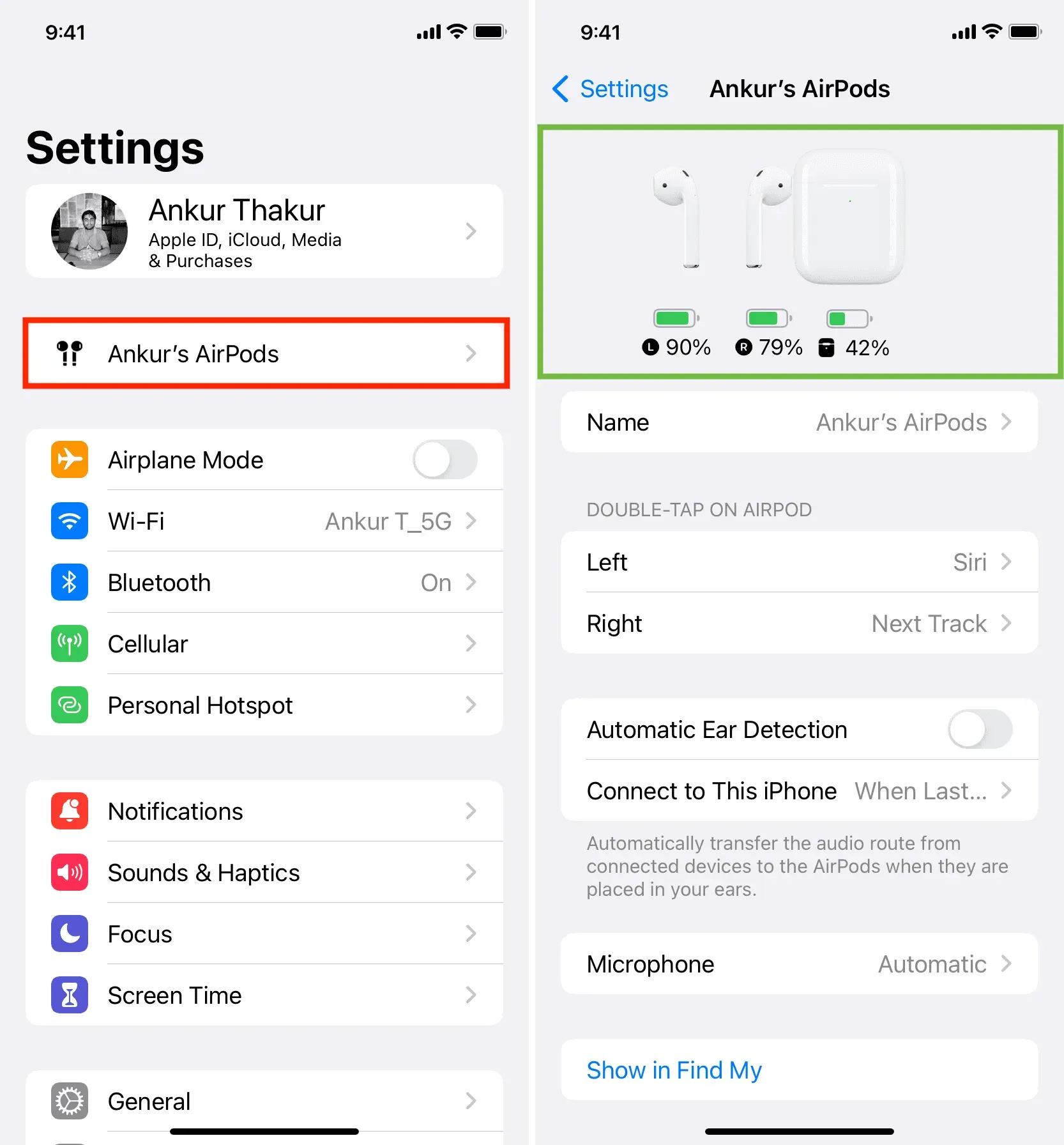
Під контролем
Проведіть пальцем вниз від верхнього правого кута екрана iPhone, щоб отримати доступ до Центру керування. На iPhone з передньою кнопкою «Додому» вам доведеться провести пальцем угору від нижньої частини екрана. Опинившись там, ви можете побачити рівень заряду батареї за допомогою наведених нижче методів.
Плитка зараз грає
- Переконайтеся, що AirPods підключено до вашого iPhone.
- Відкрийте Центр керування та торкніться маленького значка AirPods у верхньому правому куті плитки «Зараз грає». Він розгорнеться та покаже відсоток заряду акумулятора ваших AirPods.
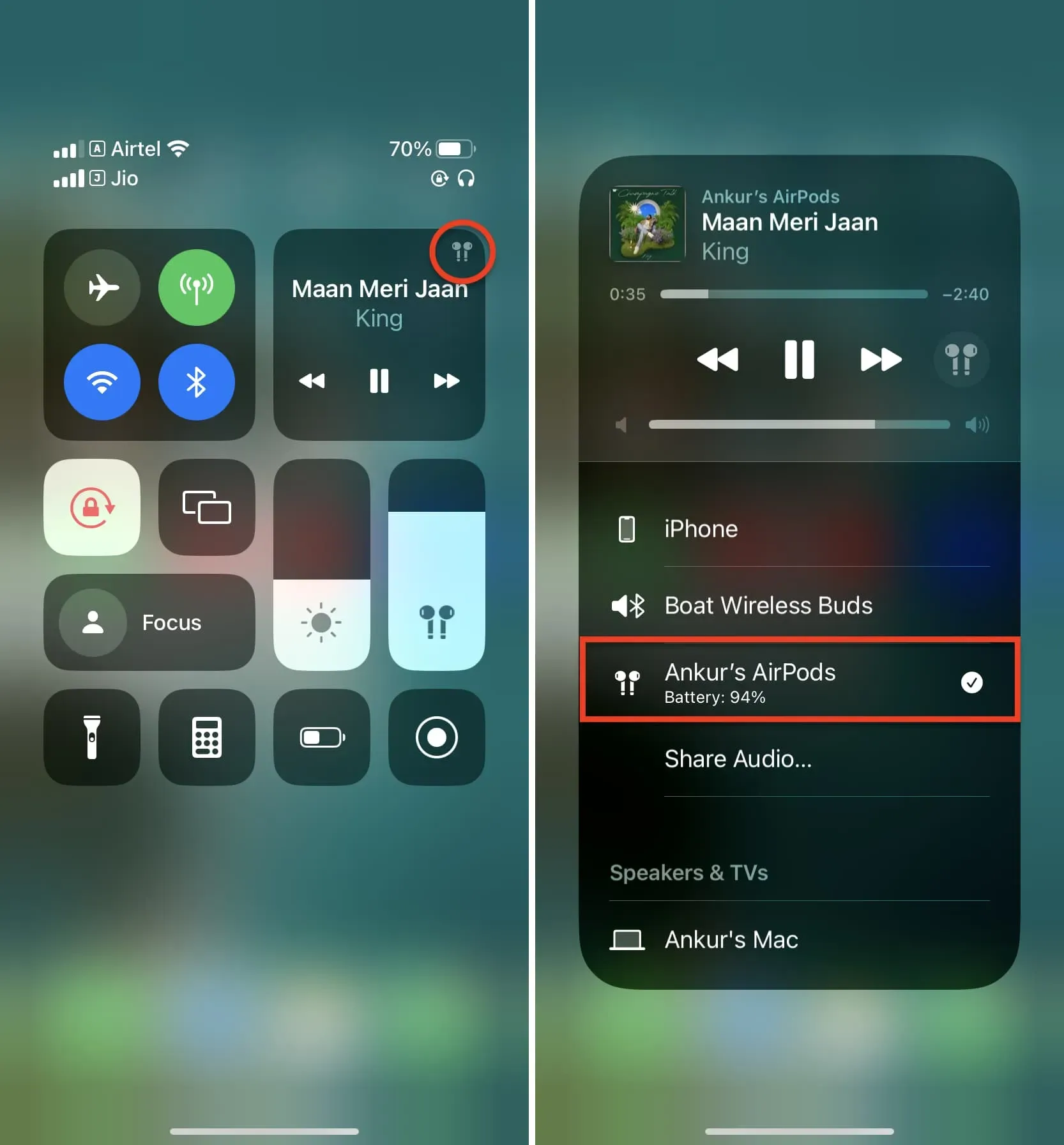
Поруч із маленьким значком навушників
У деяких марках навушників поруч із значком навушників у Центрі керування є маленький індикатор заряду батареї. Хоча це не показує точний відсоток заряду акумулятора, він дає приблизне уявлення про залишок заряду.
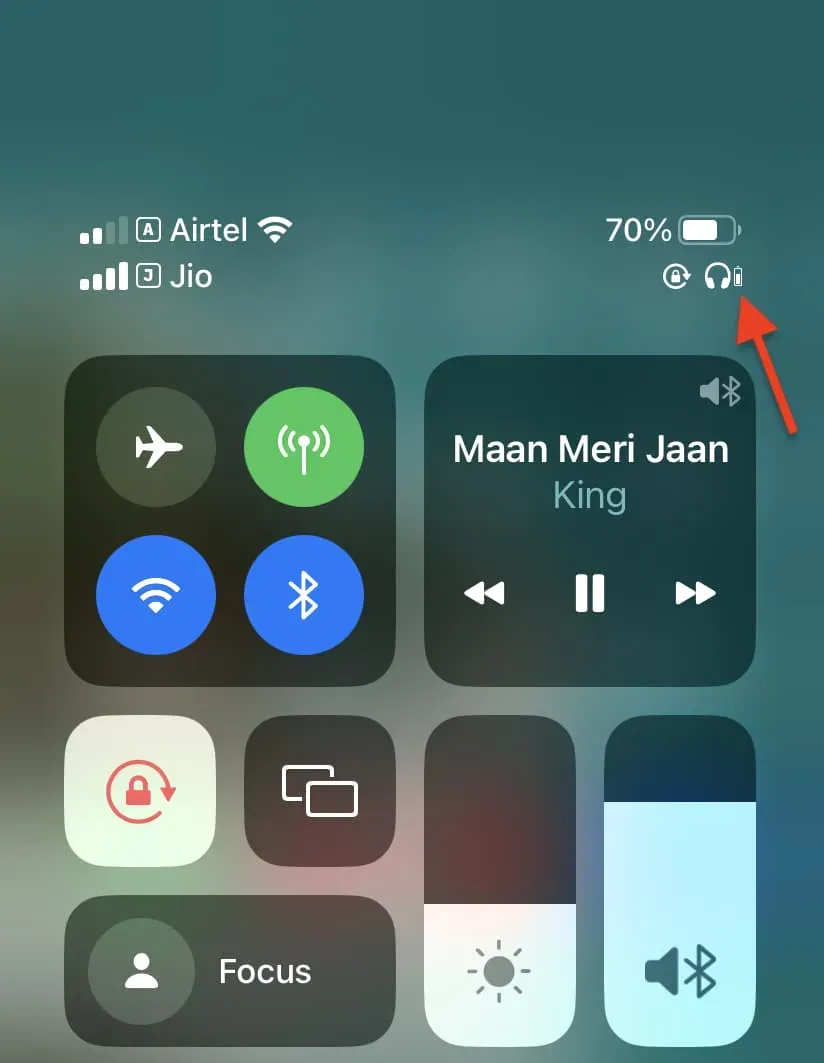
Анімація підключення
Коли ви відкриваєте чохол AirPods, чохол для навушників Beats або підключаєте Apple Pencil, ваш iPhone або iPad може відобразити анімацію, що показує відсоток заряду батареї.
Це може навіть працювати з деякими сторонніми навушниками Bluetooth.
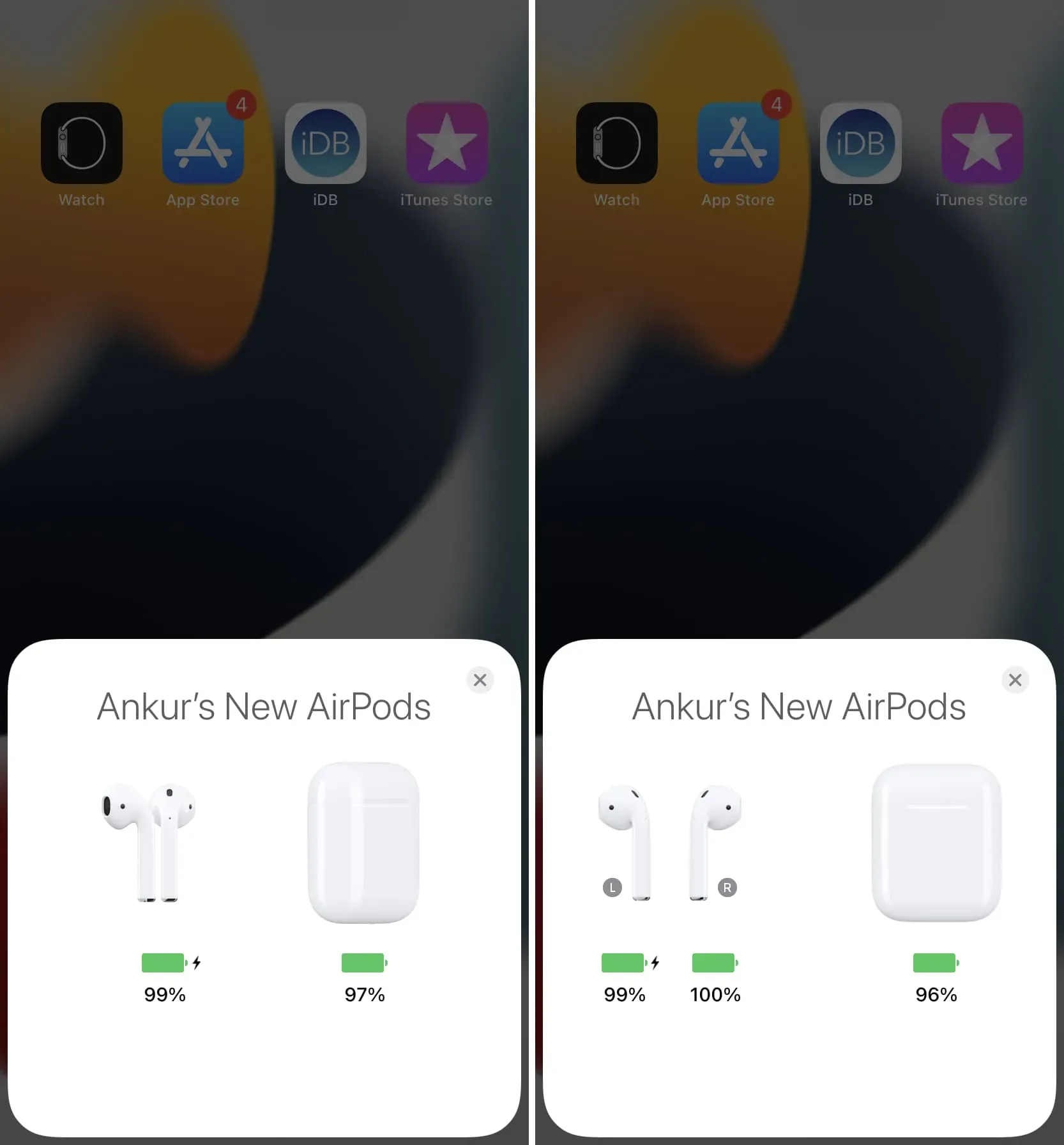
У сторонніх програмах
Нарешті, деякі програми сторонніх розробників також можуть відображати відсоток заряду акумулятора пристроїв Bluetooth, підключених до вашого iPhone. Це дещо зайве, оскільки достатньо віджета акумулятора iOS. Але ви можете завантажити офіційну програму для свого Bluetooth-годинника, навушників, стилуса чи подібного пристрою та переглянути там відсоток заряду батареї.
Крім того, звичайні програми сторонніх розробників, такі як Battery Life , також дозволяють відстежувати залишок заряду підключених пристроїв Bluetooth.
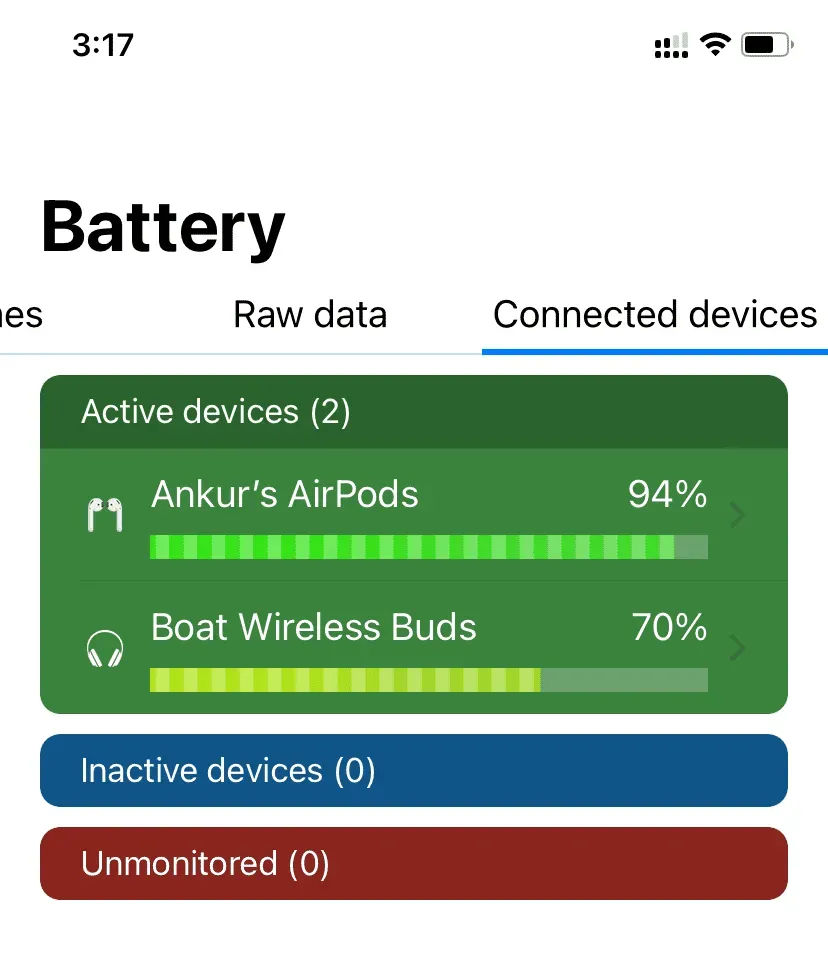
Чи є інший спосіб побачити заряд батареї підключених пристроїв Bluetooth на вашому iPhone? Якщо так, поділіться з нами, використовуючи розділ коментарів нижче.



Залишити відповідь